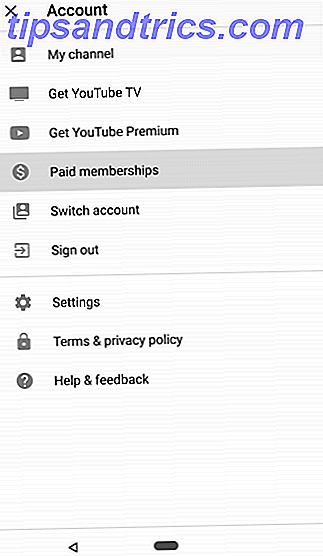A barra de tarefas é o lar de muitos links úteis, incluindo o menu Iniciar, aplicativos fixados que você usa todos os dias Como alterar ícones da barra de tarefas para programas no Windows 10 Como alterar ícones da barra de tarefas para programas no Windows 10 Se os ícones do programa na barra de tarefas do Windows estão parecendo um pouco sem graça, você pode personalizá-los facilmente. Veja como definir um novo ícone para qualquer programa da área de trabalho. Leia mais, ícones do sistema, como volume e rede, e o Centro de Ação Por que usar o Centro de Ações do Windows 10 em vez do aplicativo Configurações? Por que usar o Windows 10 Action Center em vez do aplicativo Configurações? Se você adquirir o hábito de usar o Centro de Ação em vez do aplicativo Configurações, poderá economizar muitos cliques, tempo e frustração. Consulte Mais informação .
Infelizmente, ele também ocupa alguns imóveis da tela principal. Se você está trabalhando em um monitor de 32 polegadas, provavelmente não pensa muito sobre isso, mas em um dispositivo com uma tela menor (por exemplo, usado ao viajar), a barra de tarefas não precisa estar visível o tempo todo.
Felizmente, é possível ocultar a barra de tarefas, mas a maneira de fazer isso não é imediatamente aparente. Vamos olhar mais de perto.
Como ocultar a barra de tarefas no Windows
Para ocultar a barra de tarefas no Windows, basta seguir as instruções passo-a-passo abaixo:
- Abra o menu Iniciar .
- Abra o aplicativo Configurações .
- Selecione Personalização .
- No painel do lado esquerdo da tela, escolha Barra de tarefas .
- Localizar oculta automaticamente a barra de tarefas no modo de área de trabalho .
- Deslize o botão para a posição Ligado .

A barra de tarefas agora desaparecerá da tela. Se você precisar acessá-lo, basta mover o ponteiro do mouse para a parte inferior da tela e ele irá aparecer.
A seção Barra de tarefas do aplicativo Configurações tem algumas outras opções úteis. Ocultar automaticamente a barra de tarefas no modo tablet irá ocultar a barra de tarefas quando você estiver usando um tablet, e Usar pequenos botões na barra de tarefas reduz drasticamente a quantidade de espaço que a barra de tarefas precisa, sem ocultá-la permanentemente.
Você mantém a barra de tarefas oculta ou acha mais conveniente mantê-la visível o tempo todo? Deixe-nos saber o que você pensa nos comentários abaixo.